 )
)
好了,既然現在最大容量主流是 2TB 居多,那麼各家廠推出的外接硬碟也如之前小編所說的那般,USB 3.0 慢慢開始取代現階段的 USB 2.0 傳輸介面,再快一點年底之前大家都會換 USB 3.0。不單這樣,最近小編親友在換硬碟或添購外接硬碟時,小編都開始推薦 USB 3.0 的款式給他們,縱使他們還沒有 USB 3.0 的埠可接,但現階段幾乎都可以透過額外添加轉接介面卡的方式來擁有 USB 3.0 的連接埠。今天就來測看看創見最近推出的新款 USB 3.0 介面 3.5 吋 2TB 隨身硬碟,看看這台的能耐到怎樣的程度。
◎ 外觀&規格
沉甸甸的包裝重量,這不是單一外接盒設計,而是創見前些時候剛推出的 USB 3.0 介面外接式行動硬碟,內頭搭載了相當謎一般的硬碟。(我一開始用了許多套程式去查,仍然只顯示 StoreJetTranscend 2TB,最後以 CrystalDiskInfo 查詢之後,內頭裝的是 WD 的 WD20EARS-00S8B1 )
採用咖啡加深紅配色處理的包裝,機身本體外殼是一個前置面板上頭附有一顆「一鍵備份」鈕的設計,外型非鏡面烤漆處理,採用質感像磨沙處理的塑膠材質,外盒標示也寫得很清楚,這是一顆 USB 3.0 規格的行動硬碟,而且容量為 2TB。

盒身背面標示了所以的相關技術規格,也包括了可以運用在那些場合及環境;同時左下方的紅柱及藍柱條是標出採用 USB 3.0 傳輸介面規格及 USB 2.0 的速度差異。

迫不及待了吧?還是馬上打開來看看內頭的東西有那些吧!

如各位眼睛所見的那般,一個密封的拉鏈袋內頭裝著保固卡及簡易安裝說明,下方被白色套子包覆的物體便是外接式硬碟本體,旁邊附有一組可以變換插座供電的電源供應器,外加一條 USB 3.0 的傳輸線。
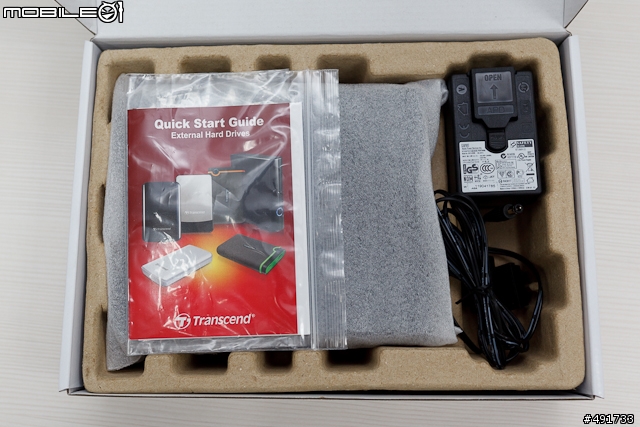
全都攤開來看看,內容物大致上就這些。

這並非一公一母式的 USB 3.0 傳輸線,而是 A 公對 B 公的設計。

若不慎遺失傳輸線,這線是可以買得到的,只不過可不要買錯線啦~價格約在兩張國父之間就可以入手。

現在新的 USB3.0 規格傳輸線都全是藍色的接頭及接孔,方便使用者在連接時更快速辨識正確的接孔。比起上一代 USB 2.0 的傳輸速度來說,USB 3.0 採用的是 Superhight Speed 傳輸模式,最大傳輸速率可達約 4.8 Gbit/s(600MB/s)。

這顆就是電源供應變壓器了,若不安裝,單靠 USB 3.0 的供電是無法順利驅動這顆創見的 2TB USB 3.0 外接硬碟的。

這個是可以置換成不同國家規格的可變式電源供應變壓器,切換只要更換插頭就可以了。

裝上完成!(不過小編還沒去研究這個切換的變壓插座要去那買,我隱約記得前年曾經也有接觸過一款日製的外接硬碟,當時也是採用類似的變壓器,然後有附兩種規格的插頭。)

接著就是本體現身啦~~烏漆抹黑沉穩內斂的配色造型。

這顆就是創建本次外接硬碟的特色功能「一鍵備份」,快速免開程式一次快速透過硬體呼叫功能去執行設定好的備份工作。

頂部的散熱孔設計,可以降低硬碟在存取時所造成的廢熱。(測試時我觀察過硬碟溫度,這顆外接式硬碟在全速運作時,最高溫度達到 43 度左右,最低則是 37 度左右。)

將硬碟立起來之後的底座弧形設計,可以讓熱從下方散出外加可以站得更穩。(雖然是熱上升原理啦…)

背面的散熱設計,包括了連接傳輸線接孔及電源輸入的接孔。這顆外接式硬碟的設計並不含開關電源設計,據小編使用經驗來說,滿希望能有一顆電源開關來額外控制硬碟在不需要使用時關閉,不然每次還得卸除或者拔電線實在也有點麻煩呢。

近看一點有看到電源採用 12V 2A 輸入的接孔了吧?

翻到另一面來看,我們可以見到本體的外殼上有印著創見的 LOGO。

躺下看看底部,這顆的型號是 TS2TSJ35T3,下方剛剛所提到的弧形部份也如小編所說的那樣,這邊散熱孔被設計在此。看到這邊想必各位心中都會有個疑惑…那就是─為什麼沒看到可拆換硬碟的設計?會有這樣的疑問也並不奇怪,這顆 TS2TSJ35T3 其實如各位所見,是無法一窺硬碟本體的,同樣的也是無法替換內頭的硬碟的。

◎ 重量
這顆硬碟坦白說我拿起來感覺手會酸,應該份量並不輕。經由電子磅秤測試量測之後,所測得的重量為 1.1 公斤左右,並不包含電源供應變壓器、USB 3.0 傳輸線。

若是要帶著走呢?基本該要有的電源供應變壓器加上去之後,重量直逼 1.3 公斤。

最後連 USB 3.0 傳輸線都一起加進去秤看看,測得的重量為 1.3 公斤左右。

◎ 內建軟體測試
創見這次這顆也有一套名為「Transcend Elite Data Management」的管理程式在硬碟裡頭,除非你真的覺得你打死都不會用到這些東西再進行格式化的動作,不然殺光光要重弄也是自找麻煩的行為啊~這套軟體功能主要是可以提供使用者更便捷的進行資料管理、加密、還原的行為,這對常攜帶大量資料又要同步的使用者來說,是很便利的軟體。
OK,我們可以在這顆硬碟內頭的 TSElite 資料夾中找到一個名為 TSelite.exe 的應用程式。
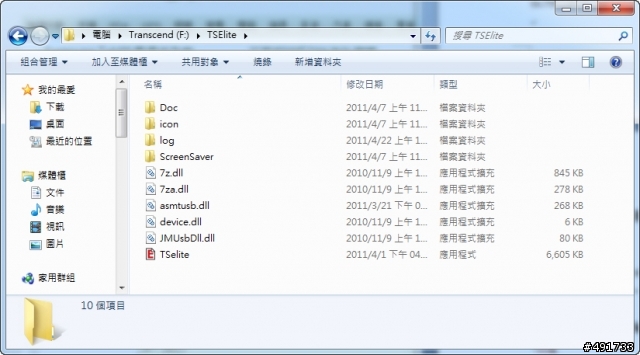
執行它之後,就會看到程式的主畫面,共有五項功能,分別為備份、加密、還原、書籤同步化、管理。
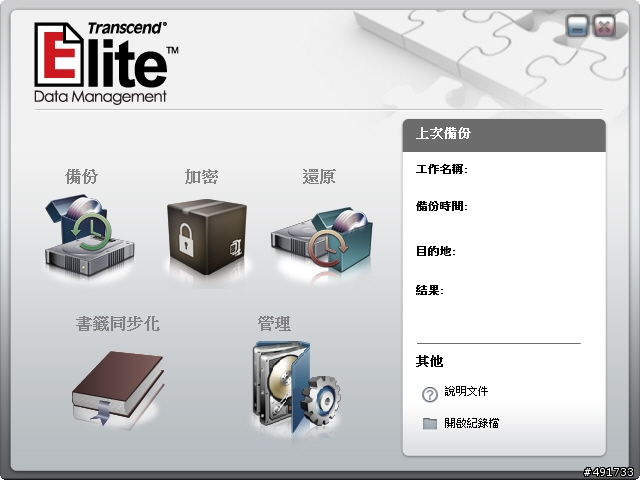
備份的工作應該會滿常用到的,首先我們先按下「建立新工作」。
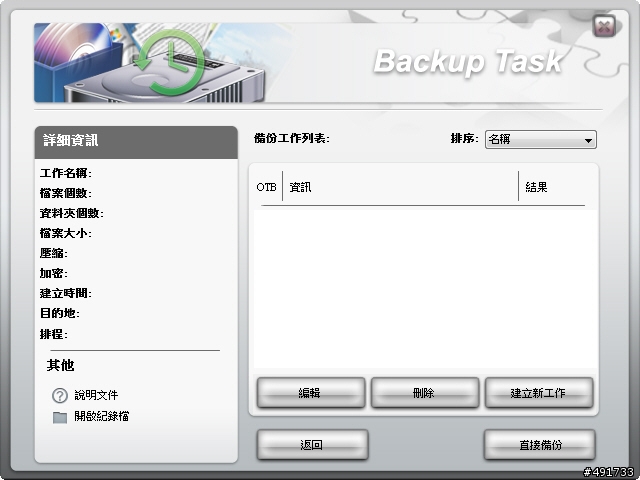
接著我們會跳到一個要你確認來源檔案或資料夾的操作介面。這時就要開始挑選檔案,等等可以對其加密。
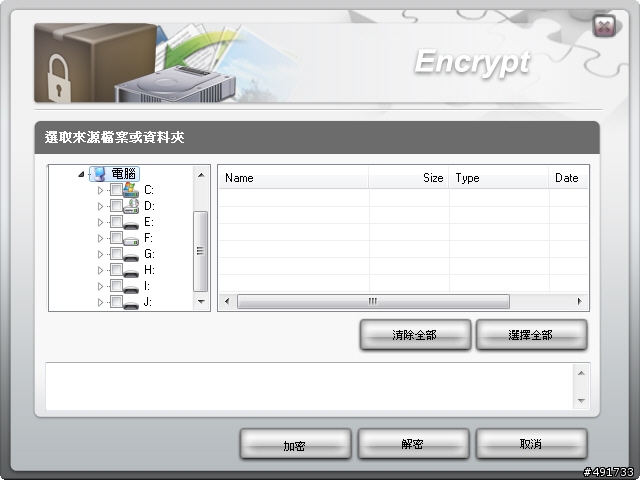
這是還原介面,它可以從「硬碟」還原到「指定的位置」,算是一種隨身的安全防護機制,因為我們永遠不知道那一天倒楣公司工作用的硬碟突然掛點,這可是非常要命的。
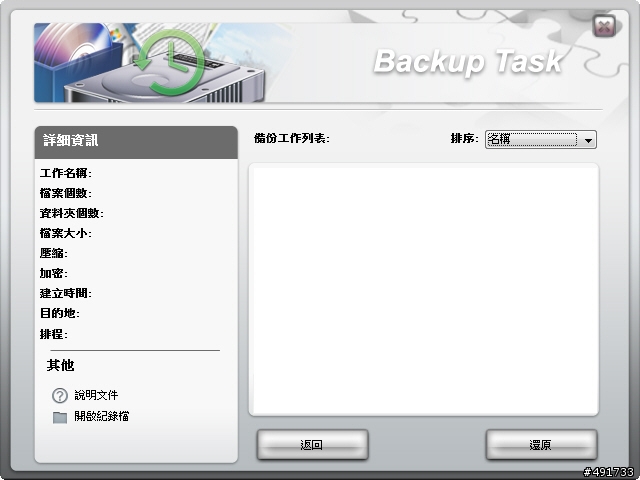
在建立的介面中,我們先將工作名稱取名,所以我們就來取…
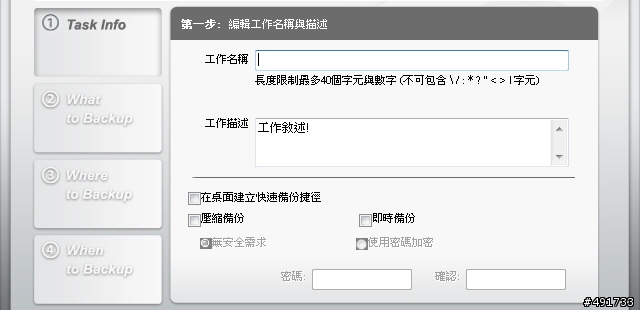
日常備份
 ,工作描述呢~就填「在如地獄般的惡魔島上工作所寫的文章」方便你自己去管理。
,工作描述呢~就填「在如地獄般的惡魔島上工作所寫的文章」方便你自己去管理。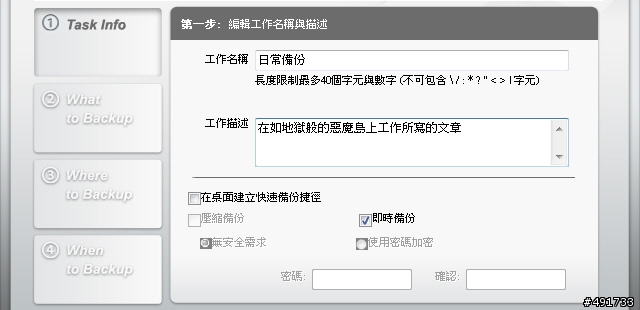
接著下一步就是選擇你要備份的來源資料夾或檔案了。勾選後,再按下一步就可以進到下一階段。
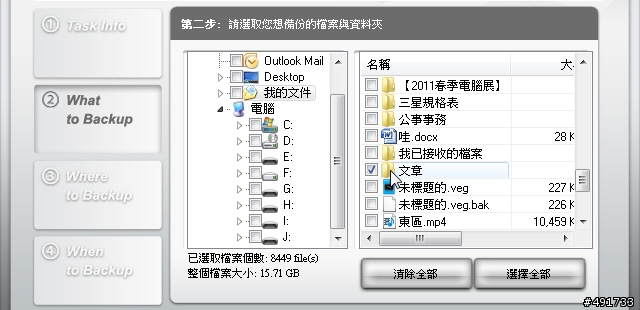
下一步就是要在外接式硬碟上建一個資料夾讓其儲存在該位置。
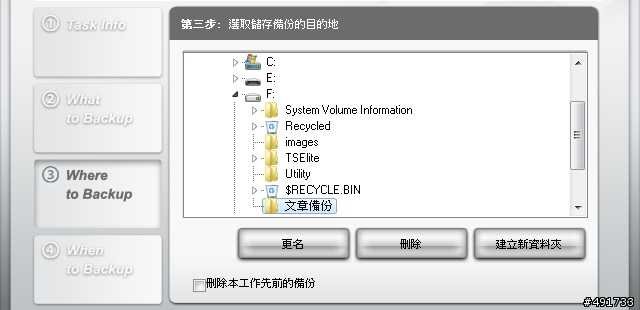
這功能就很不錯唷!可以設定每天定時備份或者每週每月之類的。
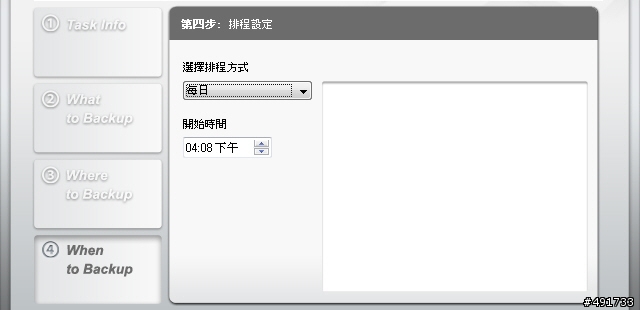
工作建立之後,你可以手動按下「直接備份」來讓程式直接開始進行備份動作。
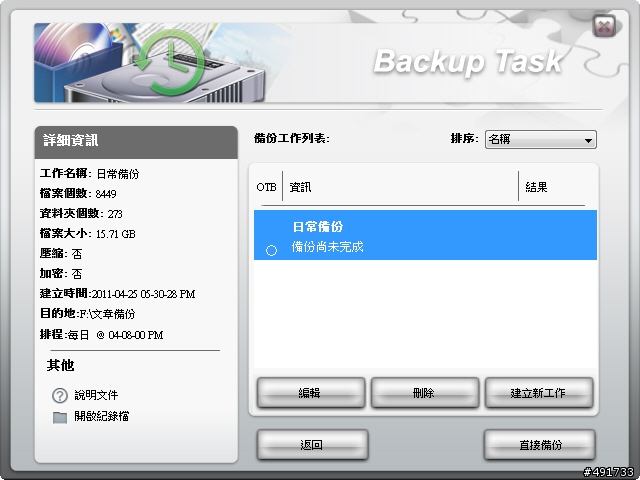
呼呼~開始跑了,15.71 GB 的文章資料啊啊啊!!若毀於一旦,這可真是非常慘烈的經驗啊!想必許多網友跟小編一樣曾有好多的搖桿驅動程式還是我的低潮之類的東西毀在硬碟掛點吧?
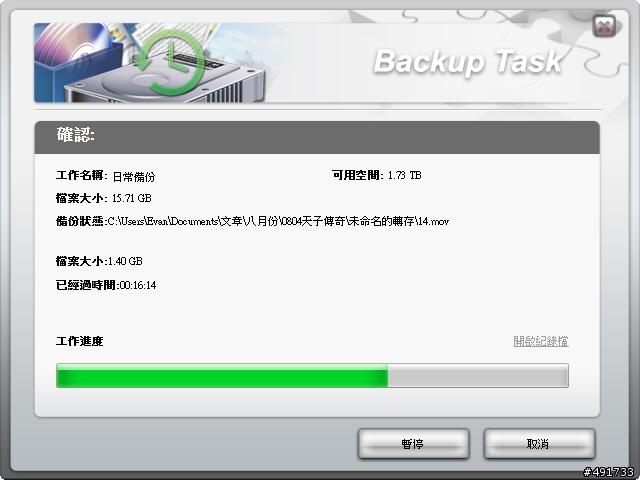
完成囉!15.71 GB 的檔案,透過 USB 3.0 的傳輸速度,大概 25 分鐘左右就完成備份囉~
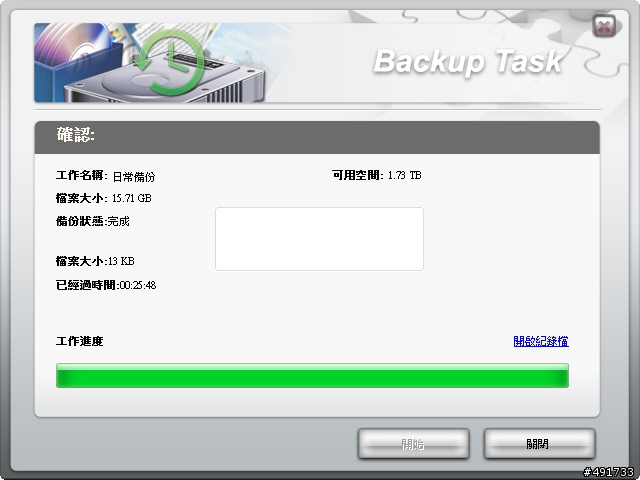
加密的介面比較簡單,將你的資料選擇之後,按下「加密」。
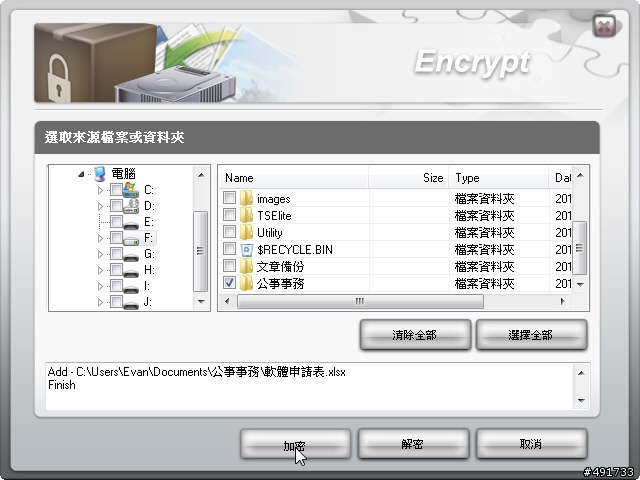
再輸入兩次密碼,一次為確認密碼,只有你才能解開,這並沒有提示問答的設計,忘了你就很麻煩了。
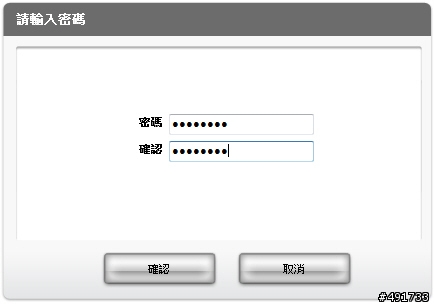
為什麼麻煩?你看,它把那個資料夾給打包成一個副檔名叫做 enc 的加密格式,要硬破可沒這麼簡單的。
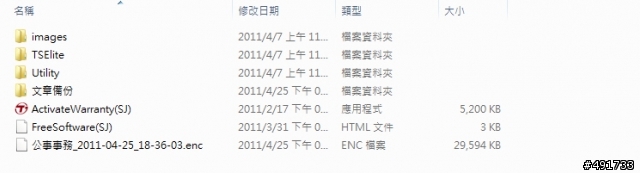
因為你必須要從加密的功能中去找到那檔案,再按下解密。

唔?我忘了我的密碼設什麼去了?大家還有幫我記著嗎?是不是「mmmmmmmmmmnnnnnnnn mmmmnnnnn爛機車發不動」啊?
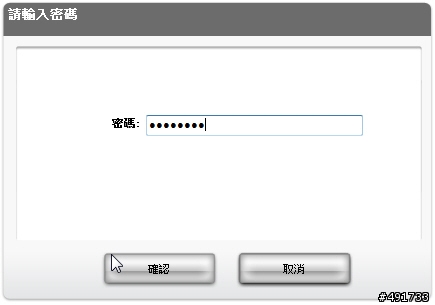
從管理備份資料中我們可以看到剛剛稍早所建立的工作列表,你可以在此進行簡單的管理,同時也可以在左邊的框框內看到一些細節資料。
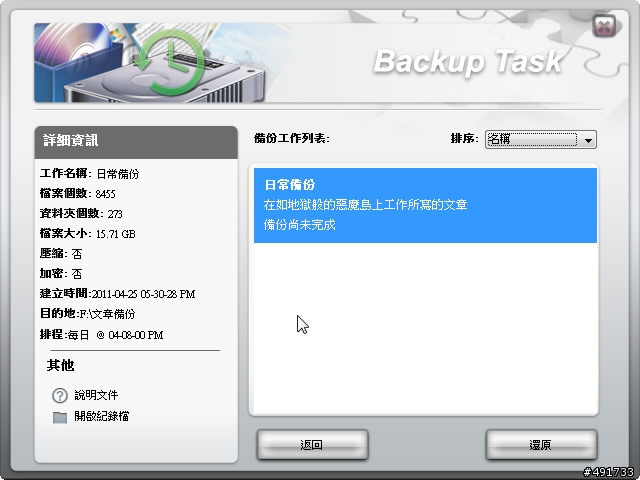
在我的最愛書籤備份中,你可以選擇電腦同步到外接硬碟或者外接硬碟同步到電腦中,這可是許多喜歡在網路上逛網站的網友必備功能啊!小編可是收錄了好多人像攝影高手的部落格資料呢~絕對不是什麼洪爺之類的亂七八糟網站啊!

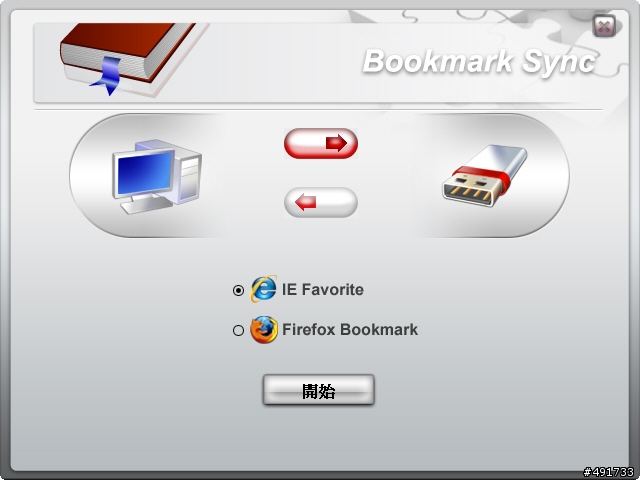
我的最愛書籤備份後,我選擇同步到外接式硬碟裡頭,在 TSElite 資料夾下會有一個 MyFavorite 資料夾,若你是從 IE 備份過來,就會在一個叫 IE 資料夾的裡頭。你說你直接進去 COPY 用貼的?這可不行喔!因為這必須要靠軟體逆向同步回去的。
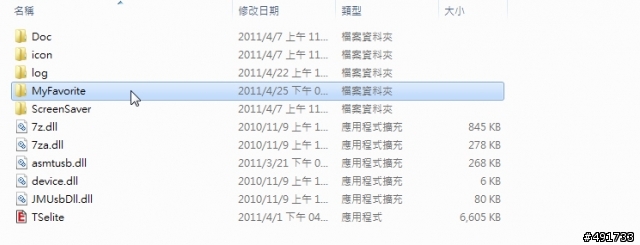
發現了嗎?它也是用 enc 格式在保護的。我是絕對不會笨到讓大家發現我裡面有那些令人眼紅心跳的網站書籤的!!

◎ 效能測試
進到大家最在意的效能的部份囉!這邊為了讓 USB 3.0 與 USB 2.0 兩種不同的傳輸模式有區別,我採用交叉比對測試的方式來呈現給大家看看。看完之後肯定大家會開始感受到 USB 3.0 正在全面進攻市場的威力,只要市場接受度更高,未來看到 USB 3.0 的成本降下來之後,大家就可以運用到更多更便宜更先進的 3C 產品啦~
首先我挑了 CrystalDiskMark 3.0 64 位元版本來進行測試,測試的作業系統平臺是 Intel i5-661 3.33 GHz,讓 TS2TSJ35T3 先走 USB 3.0 傳輸模式進行測試,檔案大小長度為 1GB,進行了標準測試。測試的結果如下圖所示,在平均讀取的部份得到了 104.7 MB/s,寫入速度則是差強人意的達到 87.3 MB/s,這與一顆內建硬碟 SATAII 的水準相較之下,幾乎差不多等於可以跑到差不多一樣的水準了。
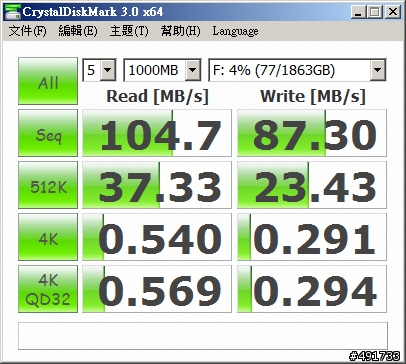
接著我們用一樣的 USB 3.0 傳輸線改接 USB 2.0 的接孔,看看有較大頻寬的線材走 USB 2.0 的模式會發生什麼事。同樣的,我們採用的檔案長度一樣 1GB,進行了測試。測試結果出爐,我們得到了讀取 27.63 MB/s、寫入 21.08 MB/s,跟一支一般的 USB 2.0 隨身碟差不多,理論極限值 35 MB/s 還是達不到。
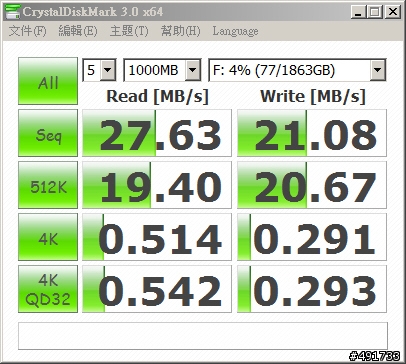
我們下一套改用 HD Tune Pro 4.60 來進行測試,一開始走的模式一樣是以 USB 3.0 的模式來執行,進行了標準測試這項。測試結果出爐,最小值得到了 32.2 MB/s、最大值則是 92.3 MB/s,平均為 75.3 MB/s。

一樣的,同線材走 USB 2.0 的模式進行測試,得到的最小值為 23.6 MB/s、最大值為 26.2 MB/s,平均值為 25.6 MB/s。

換檔案效能測試這選項,檔案大小我改為 512MB,進行了效能測試。得到的數據大約可最高近 95 MB/s,寫入最高約是 80 MB/s。

隨機存取 USB 3.0 模式測試讀取,各項成績如下。

檔案效能測試 USB 2.0 模式,最高達到讀取約 25 MB/s、寫入則是近 20 MB/s 左右的數據。

隨機存取 USB 2.0 模式測試讀取,各項成績如下。

我們換下一套 ATTO Disk Benchmark 來進行測試,長度一樣設為 1GB。在 USB 3.0 的傳輸模式下獲得的結果最高為 104 MB/s,寫入則是最高到 89 MB/s。
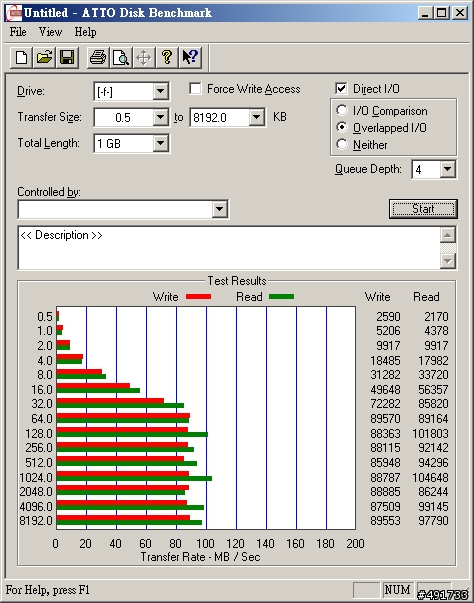
走 USB 2.0 傳輸模式後的結果,差異約近五倍左右,讀取最高為 27 MB/s、寫入最高為 20 MB/s。看到這,若有 USB 3.0 的接孔,還真的找不到不把這種 USB 3.0 產品直接接這孔的拒絕理由啊~
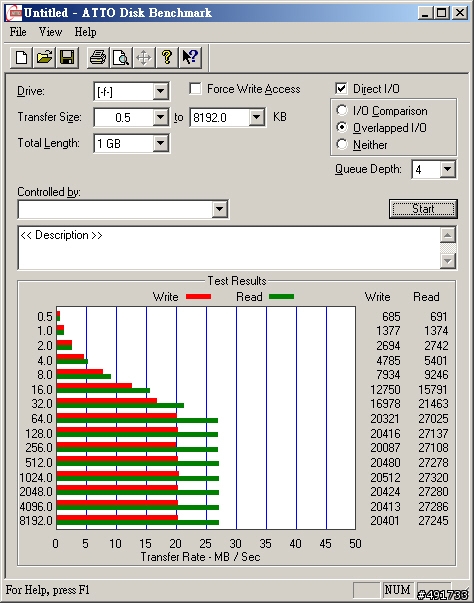
最後一套測試軟體我找 EVERST Disk Benchmark 來進行測試,測試線性讀取、隨機讀取、快取讀取等等功能。在 USB 3.0 的傳輸模式下,起速的線性讀取佔用 CPU 資源約 2%,獲得了約 99.5 MB/s 的讀取成績,至尾速的讀取結果所示,降到了 44.1 MB/s,快取的讀取效能則有 102.3 MB/s 的成績。
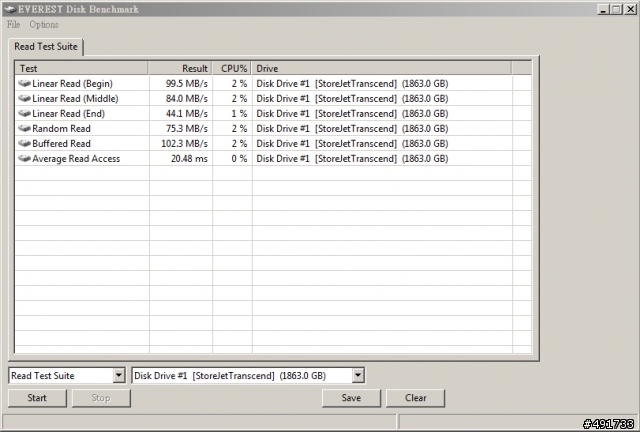
USB 2.0 傳輸模式來測試的結果如下,起速讀取獲得了 26.4 MB/s 的成績,到了尾速的部份則是 26.3 MB/s,這該說是穩定的慢速嗎
 。差異落差之大,我想 USB 3.0 可能很快就會成為目前市場的主流必備規格了。
。差異落差之大,我想 USB 3.0 可能很快就會成為目前市場的主流必備規格了。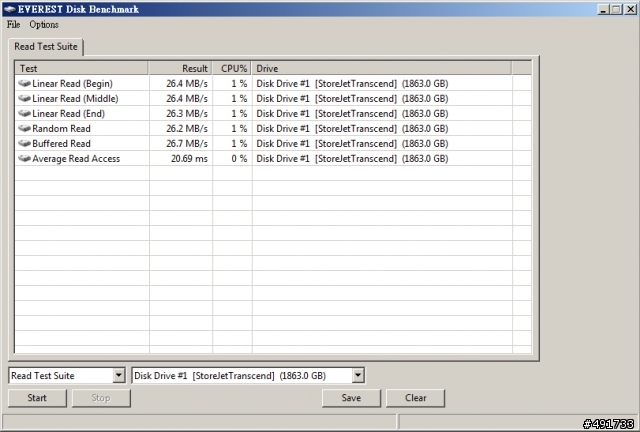
◎ 結論心得
在這陣子正逢同事與小編自身都在添購新的外接式硬碟的機緣之下,比較了數款不同的外接式硬碟產品,各自心中都有了一些不錯的候選名單,也因這樣的機緣之下,接觸了很多產品,也在日後可以推薦給親友們作為選購的參考名單。個人這次測試完 TS2TSJ35T3 之後,有一些心得想跟大家分享一下~

第一、小編個人認為 TS2TSJ35T3 應該要能有自己可替換內部硬碟的設計,不然若是內部硬碟故障之後,就得送修這也是頗不便之處。其實這也有不同的聲音,不可替換的外接式設計,隨插即用之特性對不熟悉電腦使用的使用者來說,他們不必煩惱格式化及安裝,缺點就只是保固要跟著外接盒一起走,傳輸介面也得視外接盒而定。簡單說,這不是矛盾,而是產品對進階使用者來說,在意的點不太一樣罷了。
第二、這顆外接式硬碟本身還滿堅固的,而且份量相當足夠(藍光品質的謎片可以裝好多啊…一部 8GB 的話可以裝超過兩百部以上啊~~),不僅是容量,本體的重量也是
 。普遍我們還會遇到認為隨附的 USB 3.0 傳輸線不夠長,或者是小編同事認為這種產品買 2.5 吋的就好了,還省了供電的麻煩
。普遍我們還會遇到認為隨附的 USB 3.0 傳輸線不夠長,或者是小編同事認為這種產品買 2.5 吋的就好了,還省了供電的麻煩 。
。結論很簡單,就是若要避開搭末班車的問題,現在選購外接式硬碟產品請主要目標設定在 USB 3.0,USB 2.0 雖然還不會這麼快就絕跡,但大家一定可以感受到 USB 3.0 的產品已像似雨後春筍那般的冒出來。什麼?你問說買了這台會不會接舊電腦不能用?USB 3.0 是「可以」向下相容 USB 2.0 的喔!你會問這問題代表你都沒在看小編測試啦~
 。這次簡單的分享,希望大家可以參考看看
。這次簡單的分享,希望大家可以參考看看 。
。























































































